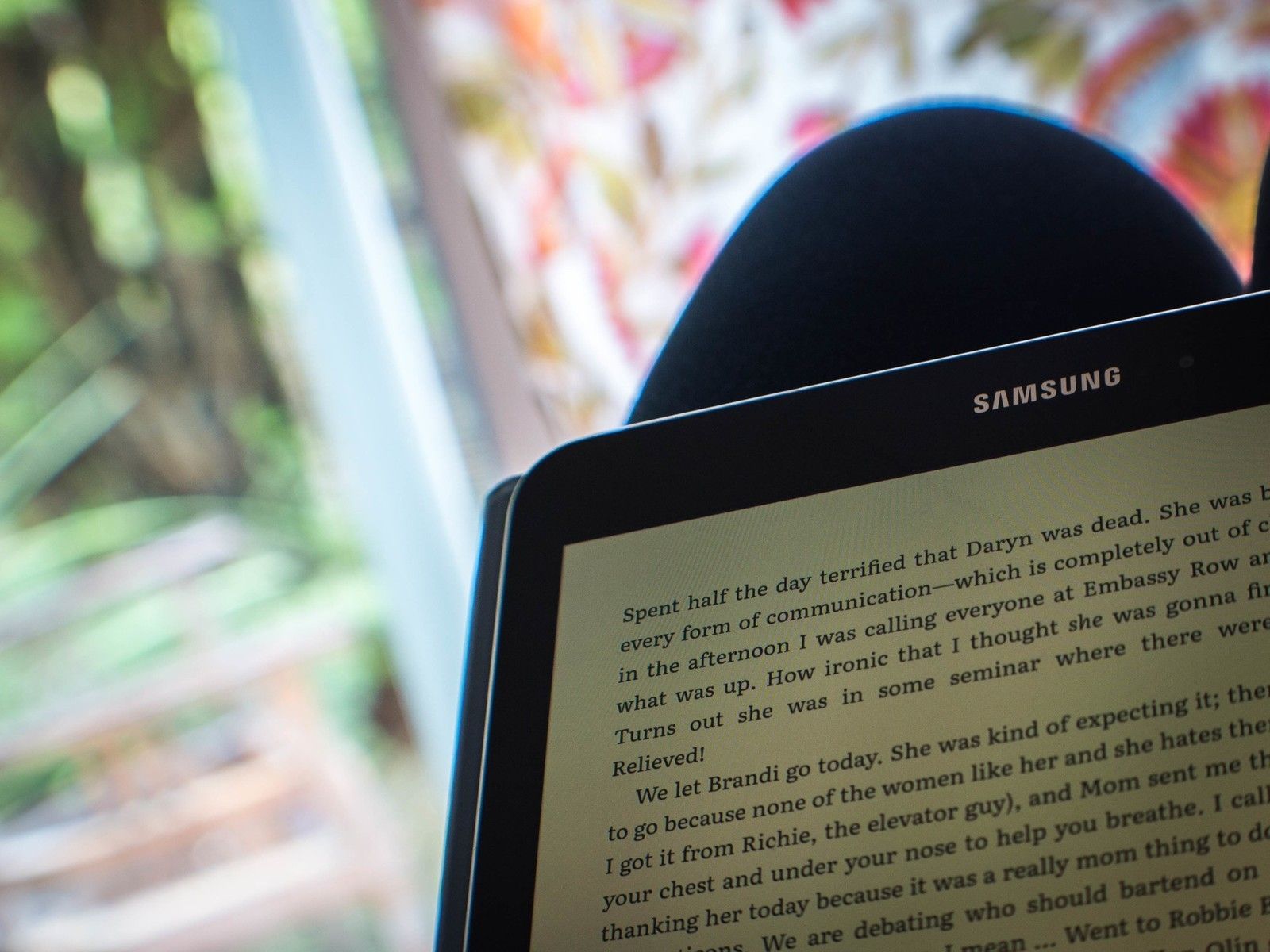Kini, beragam kegiatan sudah membutuhkan yang namanya smartphone. Kecanggihannya yang memiliki multifungsi membuat smartphone selalu digunakan oleh setiap kalangan masyarakat.
Tidak hanya orang dewasa saja, anak remaja bahkan anak usia di bawah lima tahun sudah tidak heran lagi jika pegangannya sudah smartphone. Seperti yang kita ketahui, bahkan tidak jarang penggunaan smartphone bisa hingga 24 jam. Hal ini disebabkan entah karena tuntutan pekerjaan atau hanya sebagai hiburan life style saja.
Terlepas dari hal tersebut, cahaya yang dipantulkan oleh smartphone ternyata dapat berdampak buruk bagi mata kita. Oleh karena itu, sebaiknya kita harus bijak mengatur posisi serta kecerahan cahaya terhadap mata kita.
Hal ini supaya menghindari ketegangan pada otot mata yang membuat mata cepat lelah atau bahkan hingga bisa mengakibatkan penglihatan menjadi kabur. Salah satu cara yang dapat meminimalisir dampak buruk tersebut yaitu dengan cara mengaktifkan mode baca pada smartphone.
Nah, mengangkat permasalahan di atas saya akan membahas cara mengaktifkan mode baca atau mode malam di HP Android dengan sangat mudah. Yuk simak penjelasan di bawah ini.
2 Cara Mengaktifkan Mode Baca di HP Android
Beberapa teknologi yang berkembang pesat ternyata membuat kita harus merelakan kesehatan kita. Salah satunya yaitu penggunaan smartphone yang diketahui membawa dampak buruk bagi kesehatan kita antara lain kesehatan mata. Adapun cara yang dapat kita lakukan untuk mencegah terjadinya ketegangan otot mata secara cepat yaitu dengan mengaktifkan mode baca atau mode malam pada smartphone kita.
Berdasarkan penelitian, warna cahaya smartphone yang diketahui berwarna biru tersebut dapat membuat tubuh dengan cepat merasakan lelah. Mode baca atau mode malam ini tidak hanya dapat digunakan pada saat membaca ataupun pada malam hari saja melainkan dapat digunakan pada setiap saat. Selain itu, mode ini ternyata dapat menghemat baterai pada smartphone Android. Yuk langsung saja ikuti langkah-langkah di bawah ini.
Cara 1: Menggunakan Tools Bawaan
Pada cara pertama ini, kita hanya memanfaatkan tools bawaan yang sudah disediakan oleh Android. Sehingga kita tidak perlu mengintall aplikasi tambahan lagi. Pada cara ini saya menggunakan HP OPPO. Walaupun caranya sedikit berbeda, namun pada dasarnya pada HP lain juga memiliki langkah-langkah yang sama.
1. Buka pengaturan HP Android Anda > lalu silakan buka tab atau bagian Display/Tampilan.
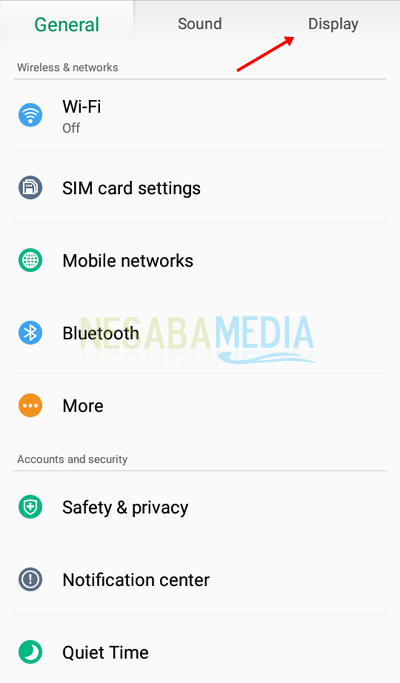
2. Selanjutnya silakan pilih Eye protection display.
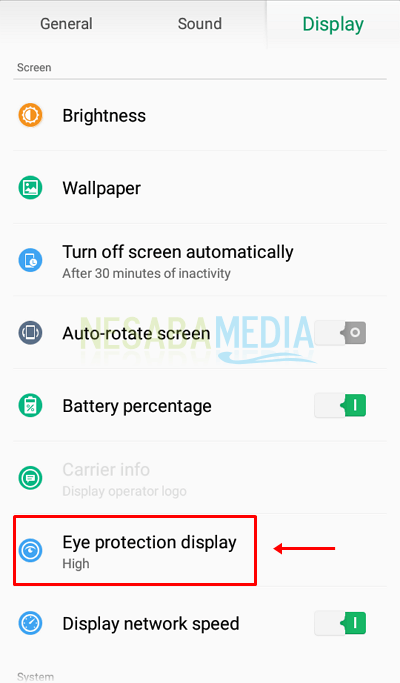
3. Kemudian silakan pilih jenis mode baca atau malam yang Anda inginkan.
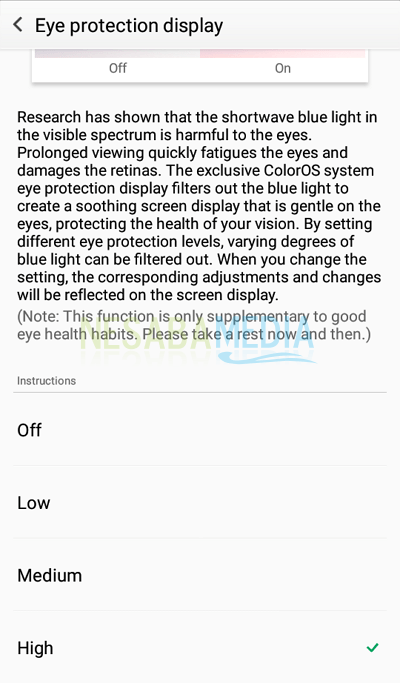
Cara 2: Menggunakan Aplikasi Tambahan
Anda tidak perlu khawatir jika HP Anda tidak memiliki fitur untuk mengaktifkan mode baca atau malam. Karena memang sebenarnya tidak semua HP Android memiliki fitur mode tersebut. Oleh karena itu, kita dapat menggunakan aplikasi tambahan yaitu Blue Light Filter – Night Mode, Eye Care. Selain ringan dan membantu menghemat baterai, aplikasi ini juga memiliki fitur untuk mengatur waktu cahaya dan beragam jenis cahaya. Kemudian, aplikasi ini juga memberikan informasi penting terkait color temperature yang baik.
1. Download dan install aplikasi Blue Light Filter – Night Mode, Eye Care di Google Playstore.
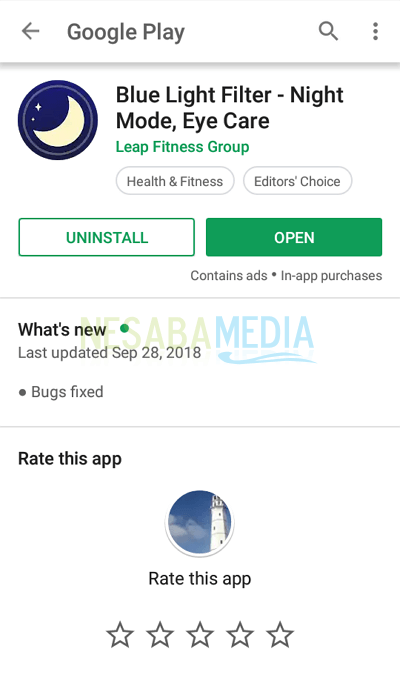
2. Kemudian buka aplikasi > lalu tekan tombol aktifkan.
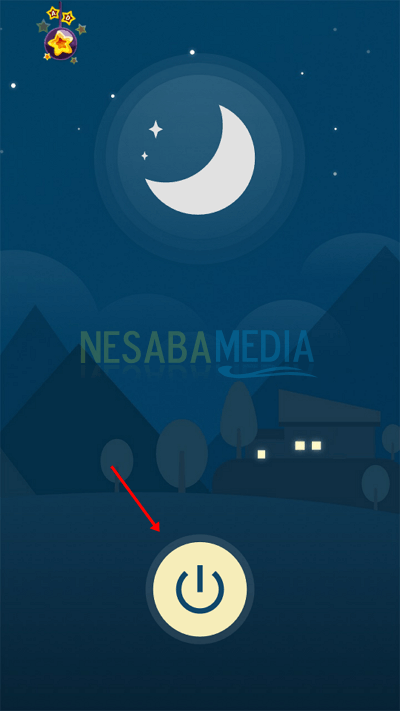
3. Anda dapat membaca terlebih dahulu informasi mengenai color temperature yang tepat untuk Anda dengan cara menekan ikon tanda tanya pada color temperature.
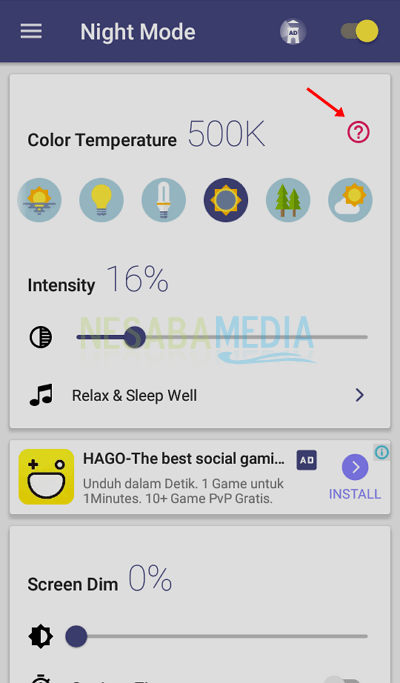
4. Maka akan tampil jenis serta detail color temperature. Jika sudah paham, silakan kembali.
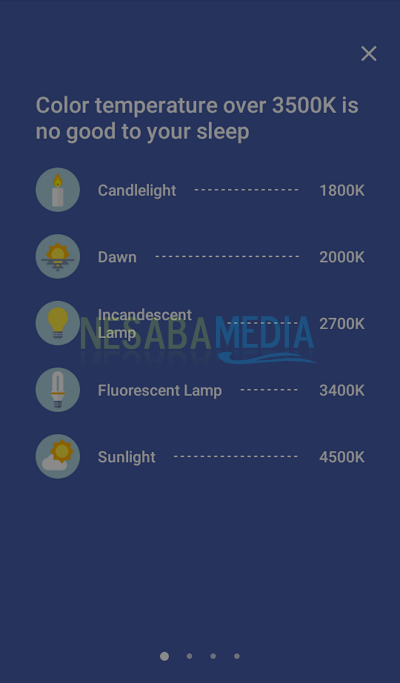
5. Selanjutnya silakan pilih color temperature. Usahakan pilih dengan color temperature yang rendah dan tidak lebih dari 3500K.
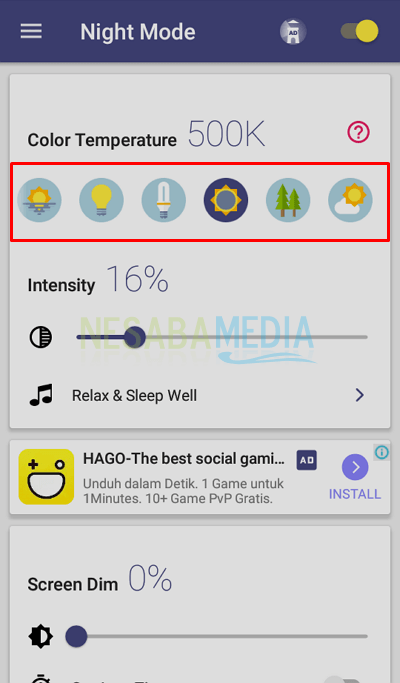
6. Setelah itu silakan atur intensitas cahaya HP Android Anda dengan cara menggeser ke kanan atau kiri.
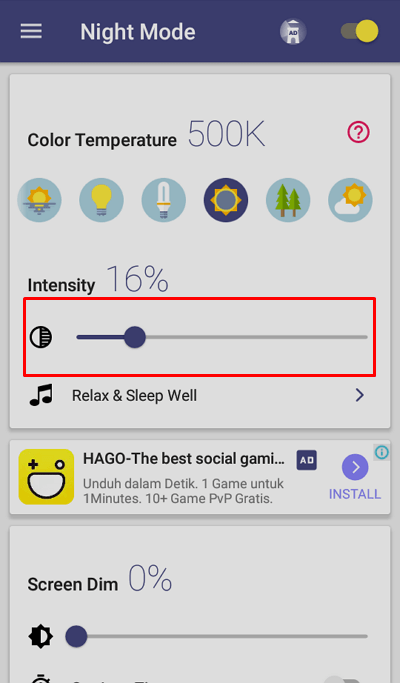
7. Kemudian silakan atur Screen dim guna membuat layar semakin terang dan gelap.
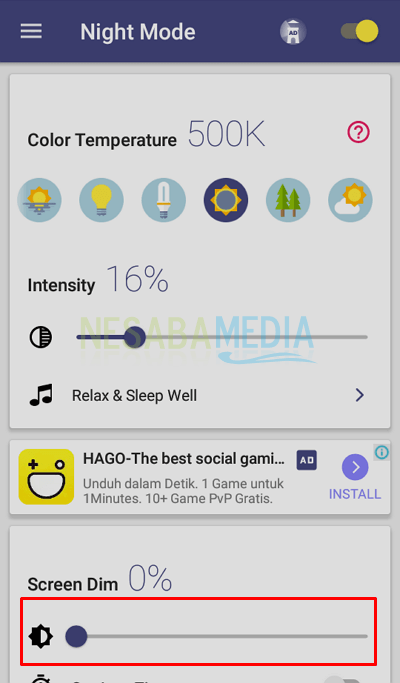
8. Lalu Anda juga dapat mengatur waktu penggunaan mode ini dengan cara pilih Set Auto Timer.
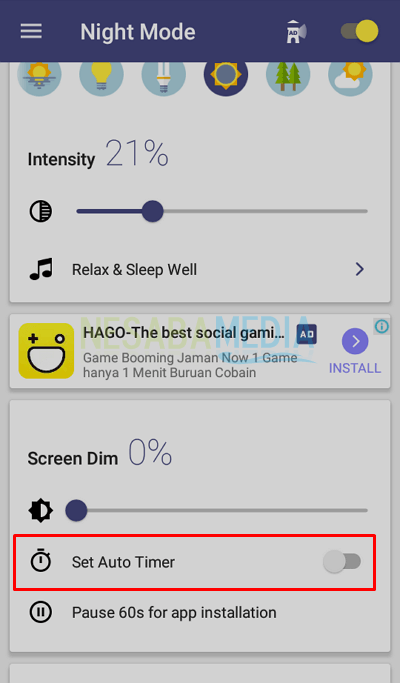
9. Selanjutnya silakan atur waktu yang sesuai dengan kebutuhan.
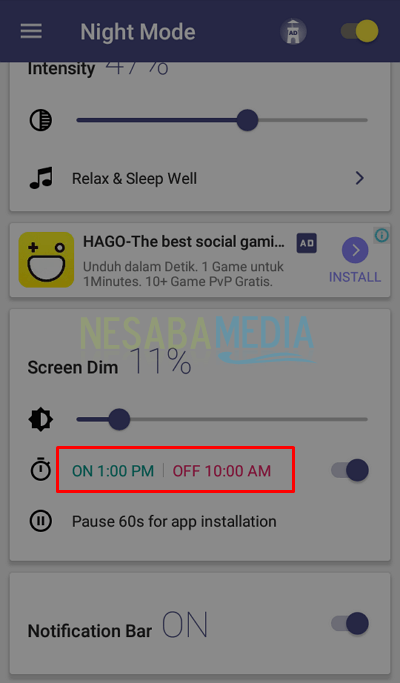
Mudah bukan cara mengaktifkan mode baca atau mode malam di HP Android? Walaupun cahaya tersebut membuat Anda tiba-tiba merasa sedikit tidak nyaman, namun cara ini terbukti ampuh untuk meminimalisir kerusakan pada mata. Karena tidak jarang saat otot mata sudah mulai merasakan ketegangan, maka akan berimbas dengan sakit pada lainnya seperti kepala dan lain sebagainya. Oleh karena itu, sebaiknya biasanya diri Anda dengan mode baca atau mode malam saat Anda menggunakan Android.
Jadi, sebaiknya sayangi kesehatan Anda terutama mata Anda dengan cara mengaktifkan mode baca atau mode malam pada saat penggunaan HP Android. Apalagi jika Anda memiliki mata yang sensitif terhadap cahaya, maka cara ini paling ampuh membantu Anda. Sekian artikel mengenai cara mengaktifkan mode baca atau mode malam di HP Android. Semoga artikel ini bermanfaat bagi Anda. Tetap kunjungi Nesabamedia untuk mendapatkan informasi menarik dan terbaru.
Editor: Muchammad Zakaria
Download berbagai jenis aplikasi terbaru, mulai dari aplikasi windows, android, driver dan sistem operasi secara gratis hanya di Nesabamedia.com: